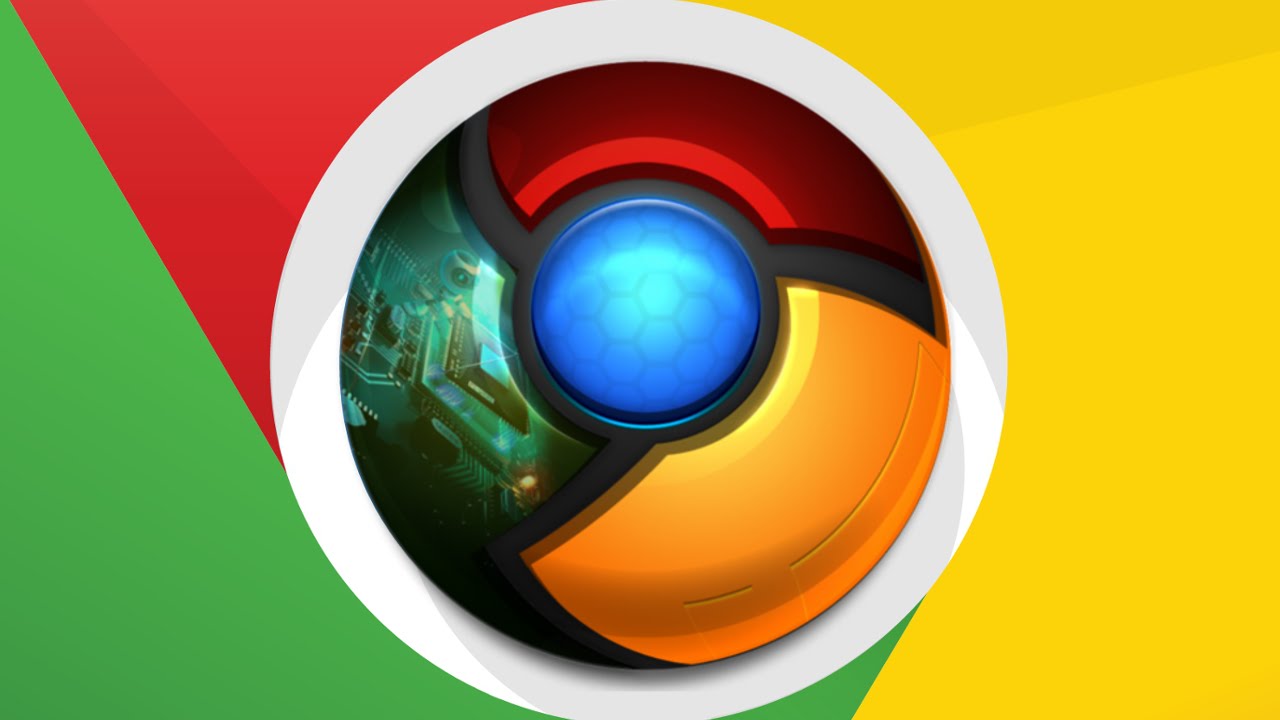
Ускоряем браузер Google Chrome до скорости света
Браузер Google Chrome довольно быстрый, но со временем он начинает заметно подтормаживать. Всякие «умные» советы или «лайфхаки», как сегодня говорят представители креативного класса, типа «отключите все расширения» обычно имеют эффективность около нуля. Абсолютного и к тому же по Кельвину.
Сегодня мы ускорим браузер Хром по-взрослому и так, что разница в скорости открытии страниц станет заметна визуально. Для этого мы используем довольно старый, но очень мощный трюк с кэшированием часто изменяемых файлов в памяти компьютера. А у Хрома этих файлов довольно много, к тому же, далеко не все из них «мусорные», временные, то есть, они должны сохранятся от загрузки до загрузки. Поэтому придется это предусмотреть.
Данный совет поможет вам, если у вашего компьютера есть память от 4 — 8 GB. При меньших объемах лучше то, что здесь описано, не делать.
Ну-с приступим…
Установка диска в память
Для работы нам понадобится так называемый RAM Disk, то есть, специальная программа, которая часть оперативной памяти вашего компьютера сделает очень-очень быстрым диском. Рекомендую вот эту программу:
http://memory.dataram.com/products-and-services/software/ramdisk
Скачиваем и устанавливаем от имени Администратора компьютера.
После установки запускайте программу RAMDisk Configuration Utility и сразу в меню View включайте пункт Advanced.
Далее устанавливайте параметры:
Disk Size: 1024 Mb
FAT Partition
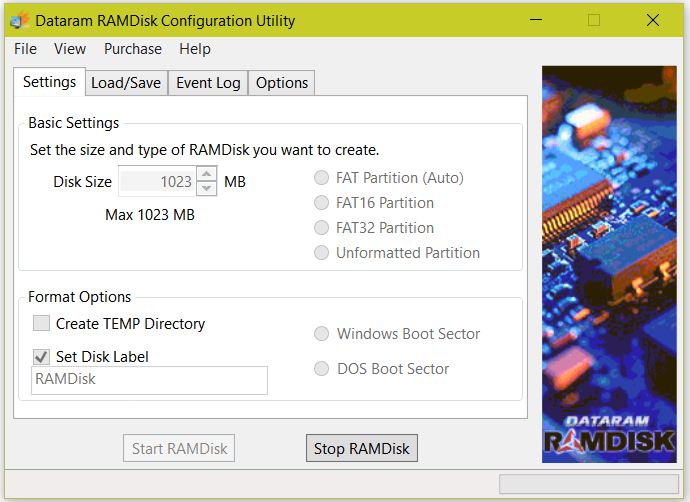
На вкладке Load/Save устанавливайте
ImageFile: C:\RAMDisk.img
Load Disk at Startup
Save Disk Image at Shutdown
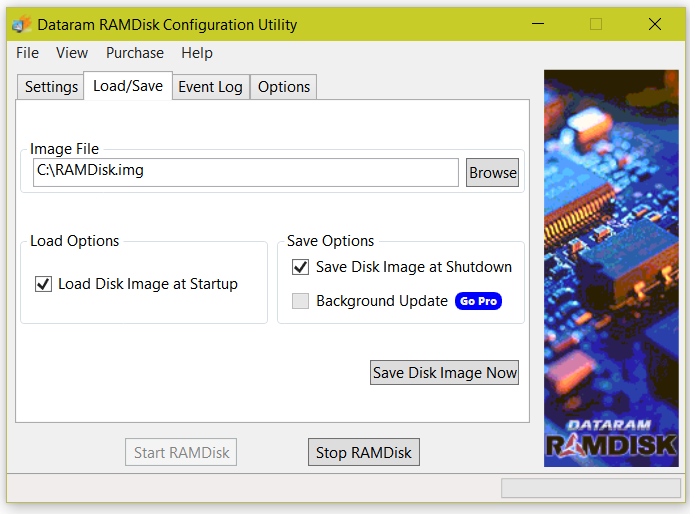
Нажимайте кнопку [Start RAMDisk] и далее [Save Disk Image Now]
Если вы сейчас откроете проводник, то увидите, что у вас появился новый диск объемом 1 GB. Например, с буквой D: или E:. Найдите его и создайте в нем папку Google.
Установка очень важной утилиты
Прежде чем продолжить работу нам понадобится очень важная утилита Link Shell Extension, которая позволяет работать с Windows с так называемыми символьными ссылками. Именно символьные ссылки нам понадобятся, чтобы «обмануть» браузер Google Chrome. Но для начала выясните, какая у вас система 32-битная или 64-битная. Это можно сделать, если нажать кнопки [Win]+[X] и выбрать пункт Система.
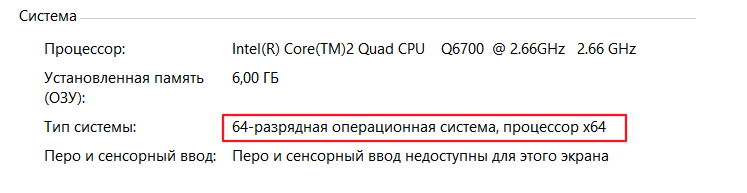
Скачиваем нужную версию и устанавливаем. Чтобы проверить установку, просто щелкнине в проводнике по любому файлу или папке правой кнопкой и вы должны увидеть вот такой пункт меню. Пока нажимать его НЕ НАДО!
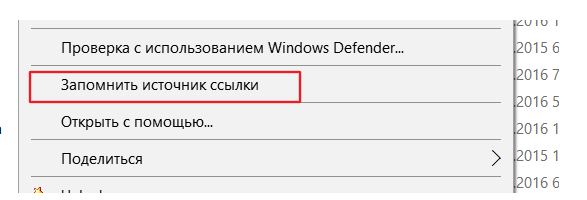
Если такого пункта у вас нет, то вызывайте ближайшего знакомого «ты_же_программиста» и покажите ему статью, пусть то, что здесь написано, сделает он.
Перенос рабочей папки Chrome на новый диск
Для начала нужно ЗАКРЫТЬ браузер Хром, все окна. Более того, посмотреть в область уведомлений (где часы) и поискать, нет ли там, значка Chrome. Если есть, закрываем!
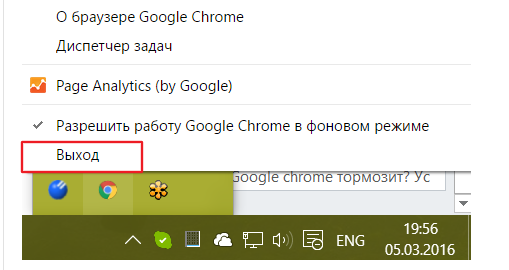
Теперь открываете ДВА проводника и расположите их рядом друг с другом. В первом откройте свой новый диск, тот самый, который вы установили ранее, и открывайте созданную вами папку Google (если ее нет, создайте). А во втором наберите (или скопируйте и вставьте) вот такой адрес (проценты обязательны):
%localappdata%\Google\Chrome\User Data
Найдите там папку Default и СКОПИРУЙТЕ ее на новый диск, в папку Google.
Теперь ПЕРЕИМЕНЙТЕ СТАРУЮ ПАПКУ в Default.old (это которая в User Data).
А дальше начинается магия. Щёлкните по папке Default на новом диске правой кнопкой мышки и выберите пункт «Запомнить источник ссылки». Если такого пункта нет, верните все взад и срочно зовите ты_же_программиста!
Далее, в СТАРОЙ ПАПКЕ щелкайте по любому свободному месту правой кнопкой мышки и выбирайте пункт
Поместить как -> Junction связь:
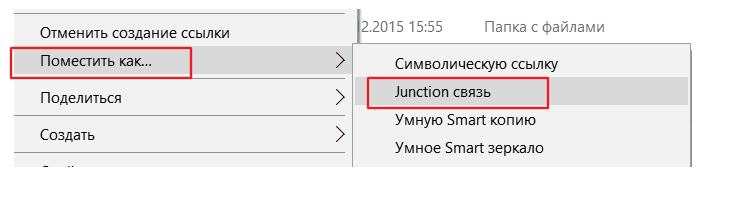
Должно получится вот так:
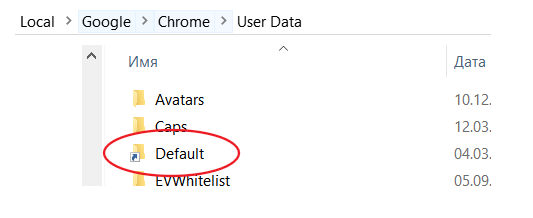
Если вы щелкните по этой ссылке, то должны увидеть список разных папок и файлов.
Получилось? Отлично! Запускайте Google Chrome и открывайте любой сайт. Только сначала пристегните ремни, а то от такой скорости работы может закружится голова!
Удачи вам!




Спасибо. Сейчас буду пробовать
Виндуз 10, полёт нормальный :)
На запасном ноутбуке попробовал, нормуль! Железо малобюджетное: AMD E1-2100 это который как Atom, видео слабое амд 8210, HDD стандартный. Т.е. ноут ваще медленный)
В Хроме, с RAM-диска, стало поприятнее сидеть. Ну у меня кажется подтупливает графическая подсистема из-за слабого железа. А закэшированные сайты нормуль ваще открываются.
Думал время загрузки винды увеличится, что с HDD в RAM зачитывать образ будет долго, но нет, не заметно)
Спасибо огромное за фишку, за инструкцию. Обязательно попробую на нормальном железе, удивлю товарищей)))
Сделал, работает, летает! :) Правда, не подцепилась история и закладки. Может я чего-то упустил? Но стало круто! Спасибо.
Спасибо! все чётко :)